Télécharger AutoGK 2.55
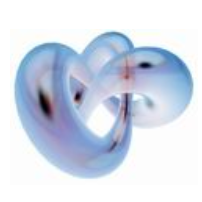 |
Développeur: AutoGK |
| OS: Windows | |
| Licence: Freeware | |
| Taille: 100 Ko |
Le plus souvent, un DVD est supprimé dele lieu de stockage, que ce soit pour la filature ou à d'autres fins, plus le risque de dommages est élevé. C'est pourquoi beaucoup déchirent. Après tout, l'extraction est facile, surtout si vous utilisez Auto Gordian Knots (AutoGK).
Extraction, conversion et compression vidéo de DVDtrois choses qu'AutoGK peut faire. Le processus lui-même peut comprendre entre deux à quatre étapes. Si vous souhaitez uniquement compresser des vidéos, il n'y a que deux étapes à franchir, à savoir le choix du format vidéo et la détermination de la taille du fichier. L'interface simple est également très facile à utiliser AutoGK.
Caractéristiques et avantages d'AutoGK
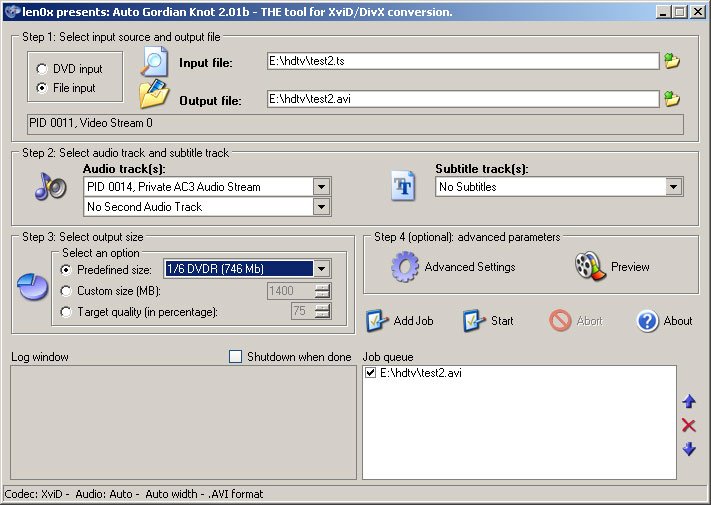
Dernier affichage AutoGK
Dans les paramètres de sortie, le format de fichier peut êtrevous choisissez sont DIVX, AVI et XVID. Vous pouvez également contrôler la taille du fichier généré par le processus d'extraction ou de conversion par choix Taille personnalisée. Par exemple, les fichiers AVI sont de taille de fichierde 150 Mo, vous pouvez enregistrer dans une vidéo qui ne fait que 30 Mo. Dans ce cas, la qualité est en jeu car la qualité vidéo sera ajustée automatiquement en fonction de la taille de fichier que vous spécifiez.
Inversement, si votre priorité est la qualité vidéo, vous pouvez déterminer la qualité en fonction d'un pourcentage en sélectionnant une option Qualité cible (en pourcentage). Cependant, ne soyez pas surpris si la taille du fichier vidéo change beaucoup plus que vous ne le pensez. Dans ce cas, la taille du fichier sera ajustée à la qualité de la vidéo.
Dans la section Paramètres avancés, vous pouvez définirrésolution vidéo avec des options telles que la largeur automatique qui signifie que la résolution est déterminée automatiquement, la largeur minimale pour définir la vidéo à ne pas encoder à une résolution inférieure à ce que vous spécifiez et la largeur fixe qui signifie que la vidéo doit être encodée à une résolution qui est vous avez spécifié.
Vient ensuite le placement des sous-titres dans la vidéo. Pour installer des sous-titres souples, les options Utiliser des sous-titres externes dans les paramètres avancés doit être cochée. Le sous-titre en soi est un terme qui fait référence aux sous-titres qui peuvent être affichés et masqués lorsque vous regardez un film.
Téléchargez le dernier AutoGK
AutoGK possède également plusieurs fonctionnalités cachéestelles que la correction des couleurs pour corriger les vidéos trop sombres, des fonctionnalités pour compresser la partie crédit du film et des ajustements pour placer les sous-titres exactement à la même position que dans le fichier d'origine.
La dernière étape avant de commencer la conversion oul'extraction consiste à examiner d'abord l'aperçu. En plus d'afficher des vidéos dans Media Player Classic, AutoGK fournit également un journal dans lequel vous pouvez afficher un certain nombre d'informations telles que la résolution vidéo et le nombre total d'images vidéo. Si les résultats de l'aperçu sont satisfaisants, cliquez sur Ajouter un travail, puis sur Démarrer pour convertir immédiatement la vidéo. Téléchargez le dernier et gratuit AutoGK via le lien ci-dessous:
Téléchargez maintenant







